VLC 可以播放 MOV 檔案嗎?輕鬆修復播放問題教學
如果您經常遇到MOV影片檔案,並想知道是否能用VLC順暢播放,您並不孤單。作為一款開源、跨平臺的工具,VLC媒體播放器的MOV相容性使其成為多數使用者的首選。然而,編解碼器差異、檔案完整性問題和軟體版本不同有時會影響VLC的播放效果。由於MOV是Apple專有的QuickTime容器格式,使用者常會遇到突然的錯誤或不支援的格式問題。本完整指南將探討關於在VLC中播放和解決MOV檔案問題的所有須知事項,以及當僅靠VLC不夠時的替代方案。
第一部分. VLC媒體播放器能播放MOV檔案嗎?
VLC以能播放幾乎所有影片格式而聞名,但它真的能輕鬆播放MOV嗎?簡短的回答是肯定的:VLC透過其內建解碼器和FFmpeg函式庫支援MOV播放。通常包含H.264或ProRes串流的MOV檔案,在Windows、macOS和Linux發行版上通常能被VLC直接識別。以下我們確認VLC在不同平臺上處理MOV檔案的情況。
第二部分. 如何使用VLC媒體播放器播放MOV?
對於VLC的新使用者來說,一旦知道正確步驟,播放MOV檔案就很簡單。VLC的MOV功能是預設內建的,因此您不需要額外的外掛。憑藉其直觀的介面,您可以在幾秒鐘內開啟任何MOV容器。按照以下逐步指南,在VLC媒體播放器中順利播放您喜愛的MOV影片。
1.啟動VLC媒體播放器。前往媒體>開啟檔案...

2.瀏覽並選擇您的.mov檔案。點選開啟開始播放。

3.使用VLC的播放控制暫停、快進或調整音量。
4.(可選)透過字幕或音訊選單啟用字幕或切換音軌。
第三部分. 為什麼VLC媒體播放器無法播放MOV?
儘管VLC支援廣泛的格式,但有時由於幾個潛在因素,VLC播放MOV檔案會失敗。使用者可能會遇到"不支援的格式"等錯誤訊息,或僅有音訊的黑畫面。這些問題可能源於編解碼器配置錯誤、檔案損壞或軟體版本過舊。瞭解根本原因將幫助您排除故障並恢復VLC中完整的MOV播放能力。
1. 編解碼器問題導致VLC無法播放MOV
VLC無法播放MOV容器的最常見原因之一是缺少或不相容的VLC MOV編解碼器支援。由於MOV檔案可以打包各種音訊和影片編解碼器-如H.265、ProRes或AAC-VLC可能缺少特定的解碼器。特別是在Windows上,QuickTime特定的編解碼器可能未包含在預設的VLC安裝中,導致播放錯誤和無聲的失敗。
解決方案:下載VLC MOV編解碼器
下載MOV編解碼器是增強VLC媒體播放器以支援各種影片和音訊編解碼器的理想選擇。但您應注意,來自不受信任網站的編解碼器包可能包含廣告軟體或間諜軟體,與現有解碼器衝突,並佔用大量磁碟空間。因此,此方法雖可行但通常不推薦。
2. 損壞/損毀的MOV
即使安裝了正確的VLC MOV編解碼器,損壞或損毀的MOV檔案也無法播放。損壞可能來自下載中斷、錄製故障或不當的檔案傳輸。當檔案標頭或資料塊損壞時,VLC無法解析MOV容器,導致畫面凍結、故障或完全播放失敗。在排除編解碼器問題前,請始終驗證檔案完整性。
解決方案:修復損壞/損毀的MOV
使用專業的影片修復工具修復標頭損壞和破損的畫面。修復後,再次將檔案匯入VLC確認播放成功。
3. 過時的VLC版本
執行過時的VLC版本可能會妨礙您順利播放MOV。舊版VLC可能缺少最佳化、安全補丁和對現代MOV容器中新編解碼器的支援。如果您注意到只有MOV檔案無法播放而其他格式正常,懷疑您的VLC安裝已過時。更新到最新版本通常能解決意外的播放問題。
解決方案:更新VLC媒體播放器
訪問官方VLC網站並下載適合您作業系統的最新版本。安裝後,重新啟動電腦以確保新元件正確初始化。此過程會重新整理內建解碼器,並通常解決阻止MOV播放的相容性問題。
第四部分. VLC在Mac/Windows上無法播放MOV?使用HitPaw Univd解決
當VLC媒體播放器由於專有編解碼器而仍無法在Mac或Windows上播放某些MOV檔案時,使用可靠的影片轉換器和編輯器可以節省時間和麻煩。HitPaw Univd透過將MOV轉換為廣泛支援的格式提供無縫解決方案。其使用者友好的介面和強大功能確保即使是初學者也能輕鬆處理有問題的MOV容器。以下了解HitPaw Univd如何立即讓您的影片與VLC相容。
- 高速批次轉換,一次支援超過1000種影片格式。
- 內建影片編輯器,具有修剪、裁剪和合併功能,可快速編輯。
- 針對iPhone、Android和遊戲機等裝置的預設配置檔確保相容性。
- 無損質量轉換完美保留原始影片清晰度和音訊保真度。
- GPU加速減少處理時間並最佳化大型檔案轉換效能。
- 可自訂的輸出設定允許使用者調整位元率、解析度和幀率。
步驟1.免費下載HitPaw Univd並安裝到電腦上。啟動軟體並導航至轉換器選項卡。點選"新增影片"按鈕匯入影片檔案。

步驟2.要將影片轉換為其他格式,點選"全部轉換為"按鈕選擇您想轉換的格式。

步驟3.選擇影片格式後,按"全部轉換"圖示開始轉換。完成後,從"已轉換"選項卡訪問轉換後的影片。

結論
VLC是一款多功能媒體播放器,能夠直接處理MOV檔案,但編解碼器不匹配、檔案損壞或軟體過時可能中斷播放。雖然下載VLC的MOV編解碼器或修復損壞檔案可能有幫助,但這些方法存在風險或限制。最可靠的方法是使用HitPaw Univd將有問題的MOV容器轉換為VLC支援的格式-確保每次都能完美播放並保持影片質量。


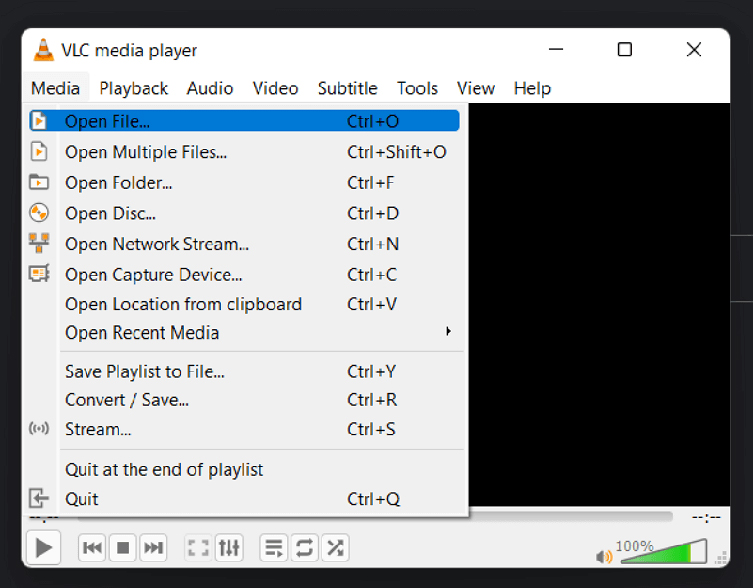
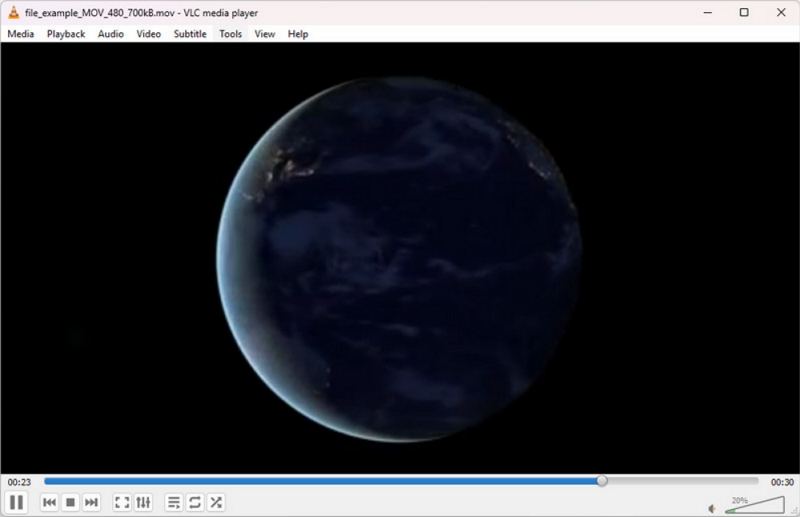











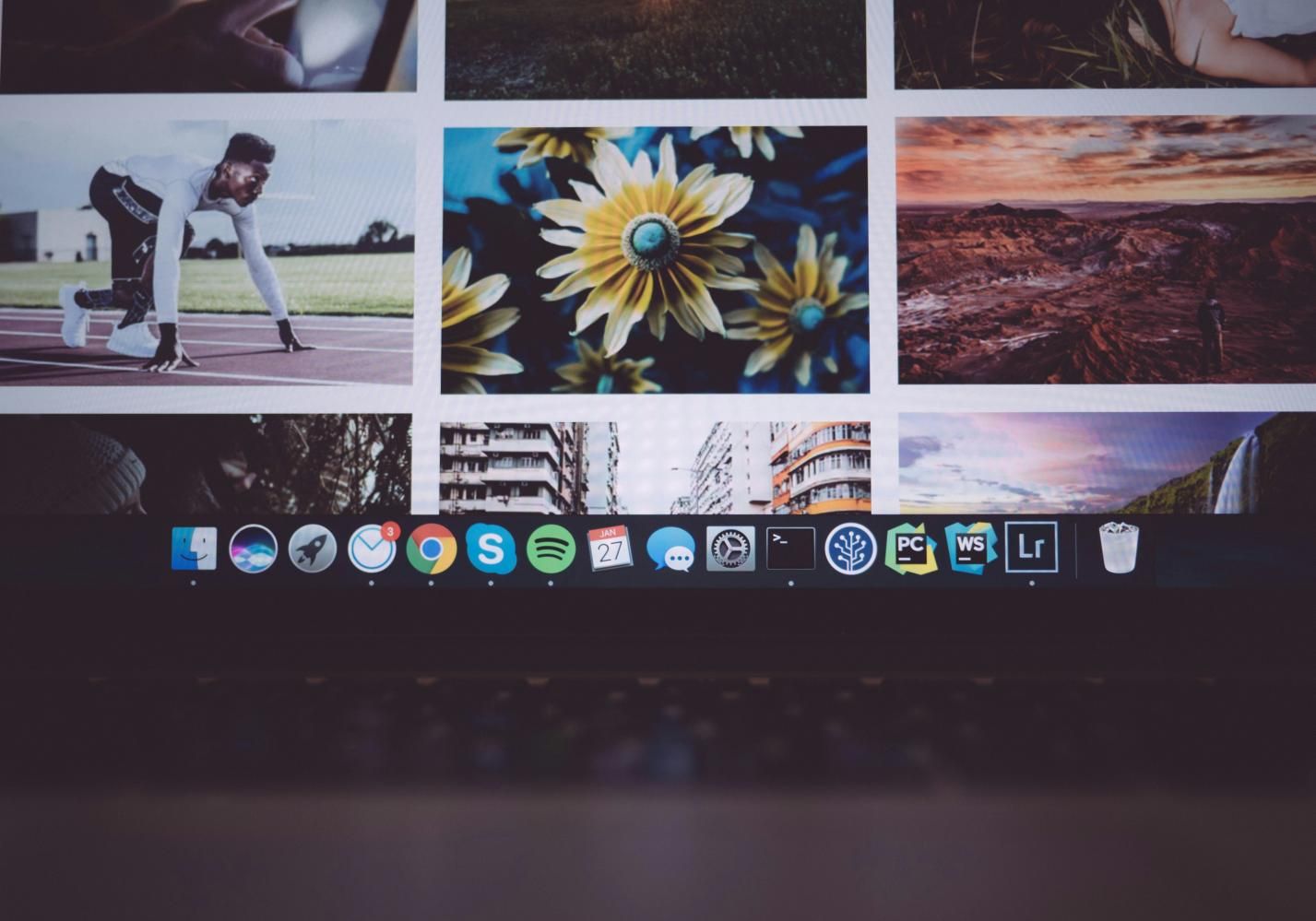


分享文章至:
選擇產品評分:
Joshua
HitPaw 特邀主編
熱衷於分享3C及各類軟體資訊,希望能夠透過撰寫文章,幫助大家瞭解更多影像處理的技巧和相關的AI資訊。
檢視所有文章留言
為HitPaw留下您的寶貴意見/點評